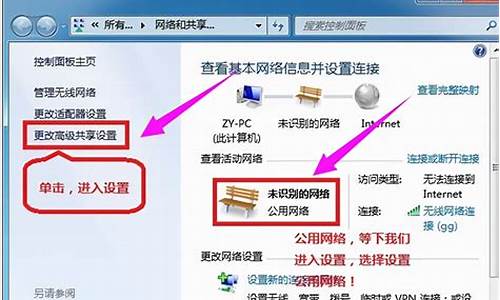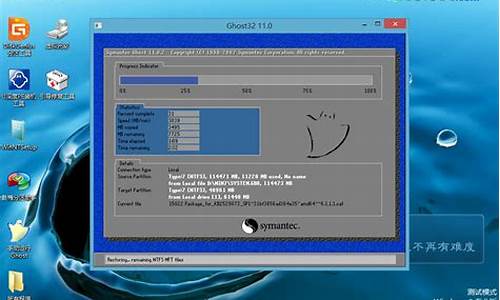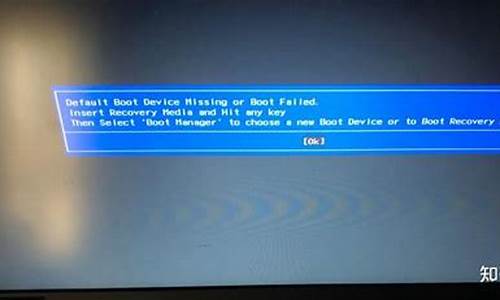如何用磁盘重装电脑系统-怎么用磁盘重装电脑系统
1.电脑怎么重装系统啊?
2.怎么样能直接在电脑上重装系统
3.怎么重装电脑系统啊?
4.用移动硬盘给电脑重装系统需要哪些步骤?要注意哪些问题?
电脑怎么重装系统啊?

需要用软件将U盘制作成启动盘,插入U盘,将U盘启动盘插在需要重装系统的电脑上,重启电脑开机出现第一个画面时按下U盘启动快捷键,调出快捷启动菜单,按方向键与回车键选择自己的U盘名字进入到PE选择界面,进行系统重做即可。
重新安装后,操作系统基本处于初始状态,各种功能最好,操作最顺畅,对该设备的使用起到一定的复位作用。
怎么样能直接在电脑上重装系统
鉴于大多数用户没有启动U盘,也不会设置U盘启动,这里说下不用启动U盘进行系统恢复。
注意:没有启动盘的话必须一次性安装成功,否则一旦失败,就需要启动盘来引导进行重新安装了。
一、方法一
下载“一键ghost硬盘版”,并解压、安装。
记住原来的备份镜像文件路径。最好放到一个容易找到的地方,比如D:\、F :\,不要放在系统所在分区或目标分区中(一般是C)。
重启电脑,在电脑出现windows启动画面之前,按上下键,直到出现下图,并选择第二项进入:
选择第一项回车
选择第3或4项进入均可(第1/2项是针对以前使用过一键备份的用户);
根据你的磁盘类型进行选择,我的是串口硬盘,因此选择第1项。
接下来就是熟悉的ghost界面了,点“OK”
依次点击“Local”——“Partion”——“From Image”
选择待安装系统的gho文件,选中后点击“Open”
从镜像文件中选择源分区,这里只有1个分区,不用选了,直接点“OK”
选择目标硬盘。这里只有1个硬盘,不用选了,直接“OK”
在目标硬盘中选择目标分区,我们要把系统装到C盘,这里就选1,然后“OK”
恢复前的最后一次提示,点击“Yes”
接下来就是ghost过程,完毕后重启就OK。
二、方法二
下载安装360系统重装大师。(要使用360系统重装大师必须先安装最新版360安全卫士。)?
打开360系统重装大师后见到如下主界面:
第一阶段:准备重装。点击 "重装环境检测"按钮,程序将开始检测系统是否符合重装的条件:
第二阶段:开始重装。重装正式开始后便开始比对下载文件,将会看到以下界面:
第三阶段:配置系统。至此系统实际已经安装完成。
怎么重装电脑系统啊?
插入win10系统盘(U盘)后,重启按ESC选择U盘安装win10系统(产品线不同,启动项的进入快捷键不同,华硕笔记本是按ESC,台式机或主板是按F8)
开始引导镜像
选择语言、键盘等设置后,选择“下一步”
点击“现在安装”
安装程序正在启动
在验证秘钥的阶段,有秘钥就直接输入,也可以暂时选择跳过
同意许可条款
选择“自定义”
接下来进行分区,Windows7需要点选“驱动器选项(高级)”
点击新建分配C盘大小,这里1GB=1024M,根据需求来分配大小
如果需要分配C盘为100GB,则为100×1024=102400,为了防止变成99.9GB,可以多加5-10MB
这里把127GB硬盘分为一个分区,点击新建后点击应用
Windows会自动创建一个引导分区,这里选择确定
创建C盘后,其中系统保留盘会自动生成,不用管它。做完系统后会自动隐藏此分区,接下来选择C系统安装的路径,点击下一步
如果分了很多区的话,不要选错安装路径
正在复制文件和准备文件,接下来大部分阶段都是自动完成的
下图是个步骤都是自动完成的,接下来会自动重启
Windows将自动重启,这个时候可以将U盘拔掉
重启后Windows依然是自动加载进程的。期间会重启数次,正在准备设置
准备就绪后会重启,又到了验证产品秘钥的阶段,有秘钥可以直接输入,也可以暂时选择以后再说
快速上手的界面,选择使用快速设置即可
稍等片刻
到这里系统差不多已经安装完了,为这台计算机创建一个账户和密码,密码留空就是没有设置密码
接下来,Windows这种设置应用,等待最后配置准备
Windows安装完毕,请尽情使用吧
自动跳转到桌面
用移动硬盘给电脑重装系统需要哪些步骤?要注意哪些问题?
用移动硬盘给电脑装系统主要注意几点:
1、你必须把你的移动硬盘中装入可以自动读出的系统安装模式
2、当你装系统时必须先进入主板设置把第一驱动改为usb
3、安装的时候注意你的模式,是要全盘安装还是对系统盘安装,也就是否是第一次安装
4、注意备份自己保留的数据防止丢失。
声明:本站所有文章资源内容,如无特殊说明或标注,均为采集网络资源。如若本站内容侵犯了原著者的合法权益,可联系本站删除。